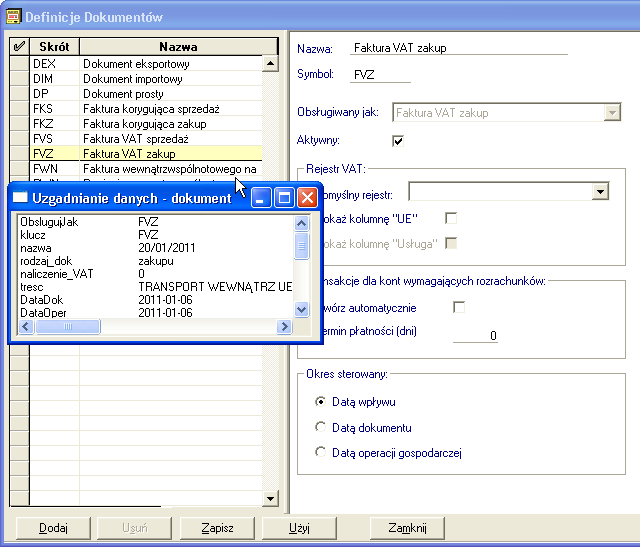Faktury i inne dokumenty (np. zapłaty) wczytuje się do Symfonia FK przy użyciu specjalnego pliku — jest to tak zwany szablon importu faktur, który nadaje znaczenie poszczególnym wartościom. Struktura plików generowanych przez AFIK jest maksymalnie zgodna ze strukturą, jaką zapisuje np. Symfonia Handel. Dzięki temu można je importować oryginalnymi szablonami importu faktur, jak hmfk.AMS (po pozytywnej odpowiedzi na pytanie, czy generować standardowe – patrz niżej). Jednak okazało się, że oryginalny plik hmfk.AMS nie wczytuje wszystkiego poprawnie, dlatego zalecam używanie wykonanej przeze mnie modyfikacji — AFIK.AMS (kliknij aby pobrać).
Ustawienia jednorazowe
W pierwszej kolejności należy skopiować plik AFIK.AMS do podkatalogu szablon Symfonii. Następnie wybieramy z menu Firma -> Import specjalny -> Profile importu.
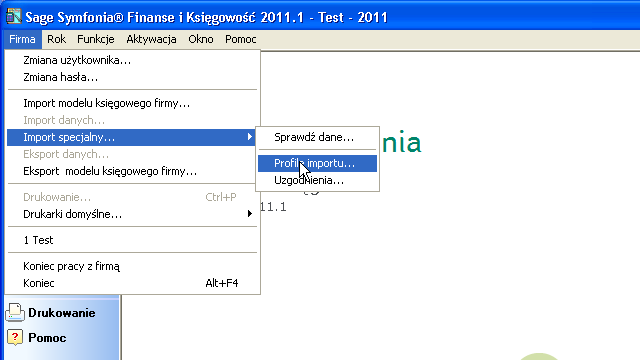
W tym momencie może się pojawić zapytanie „Czy wygenerować standardowe profile importu”. Odpowiedź na to pytanie nie ma znaczenia. Jeśli się wybierze Tak, będzie możliwość przetestowania importu innymi szablonami importu faktur niż AFIK.AMS.
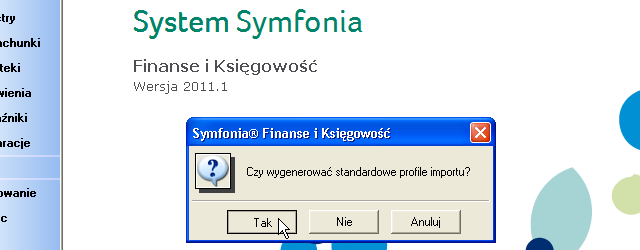
Pojawi się okno, w którym wybieramy plik AFIK.AMS po lewej stronie, a po prawej powinna być wpisana ścieżkę do katalogu z importowanymi dokumentami:
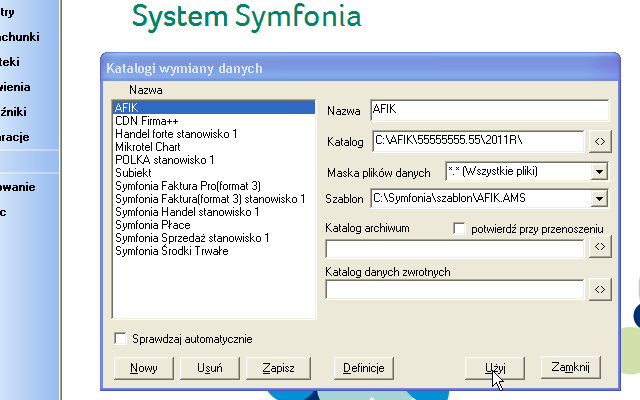
Jeżeli po lewej stronie nie pojawi się „AFIK” (albo „Afik”), należy przycisnąć Nowy na dole okna i po prawej wpisać treść zbliżoną do podanej na obrazku powyżej. W polu Nazwa wpisujemy AFIK. Poniżej, przyciskając znak <> wybieramy katalog, z którego będą wczytywane pliki TXT z dokumentami. Niekoniecznie musi być taki, jak w przykładzie.
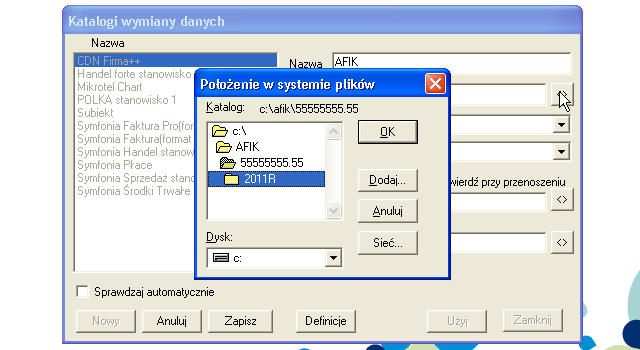
W polu Szablon należy wybrać AFIK.AMS z rozwijalnej listy. Można też wybrać *.TXT (Pliki tekstowe) w polu Maska plików danych, ale to również nie ma większego znaczenia.
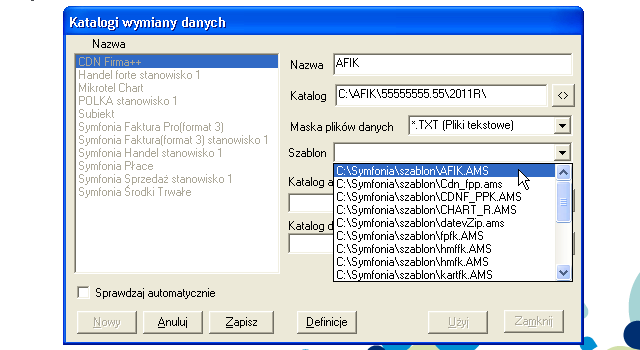
Na końcu przyciskamy Zapis, a następnie Użyj. Okienko zniknie i zamiast niego pojawi się inne. W tym okienku wybieramy, który plik ma być importowany (o ile jest ich kilka do wyboru) i przyciskamy Wczytaj.
Potem jest już prościej
Uruchamiając po raz kolejny import w Symfonia FK, wystarczy wybrać z menu Firma -> Import specjalny -> Sprawdź dane.

Następne okno, jakie się pojawi, służy do dopasowania typu dokumentu dla dokumentu wczytanego z pliku. Mimo iż typy dokumentów są zapisane w pliku, to przypisanie nie ustawia się automatycznie. Niemniej raz dokonane pozostaje ważne dla wszystkich kolejnych dokumentów danego typu.